Merhaba
Blogumda daha önce Disqus yorum eklentisini kullanıyordum. Sırf aşağısında “Do not Sell Data” yazıyor diye uzun zaman önce gördüğüm ama bir türlü deneyimlemeyediğim Staticman ile tanışmış olduk.😌 Kurulum süreci biraz sancılı oldu.😅
Staticman Nedir ?
Staticman tamamen sizin tarafınızdan kontrol edilen,statik siteler için oluşturulmuş harika bir kütüphanedir. İster yorum alanı ister ziyaretçi defteri istersenizde iletişim formu gibi kullanın 🐒 Repoda ki belgeler eski güncel versiyonla alakası yok, oraya bakarak birşeyler yapmaya çalışırsanız duvara toslarsınız. İşte ben siz duvara toslamayın diye varım 🥰
Malzemeler 🥗
Efenim ilk başta bize gerekli olacak ;
- Heroku Üyeliği
- Github Uygulaması Oluşturma
- Github Tokens
- İkinci Bir Github Hesabı
İlk Yapılacak
Farklı bir github hesabı açın. İsmini benimşekillinickim-bot benzeri birşey yapabilirsiniz. Babanın Botu
Heroku Deploy
-
herokuapp Siteye gidip bir üyelik oluşturun
-
Daha sonra bu repoya gidin Staticman.
-
Ben dev branchını kullandım. Çünkü ana dalda bazı yenilikler merge edilmemiş.. Dilerseniz ana dalıda kullanabilirsinz. Onuda test ettim çalışıyor :) Bu kısımda alta bulunan
deploy herokubutonuna tıklıyoruz.
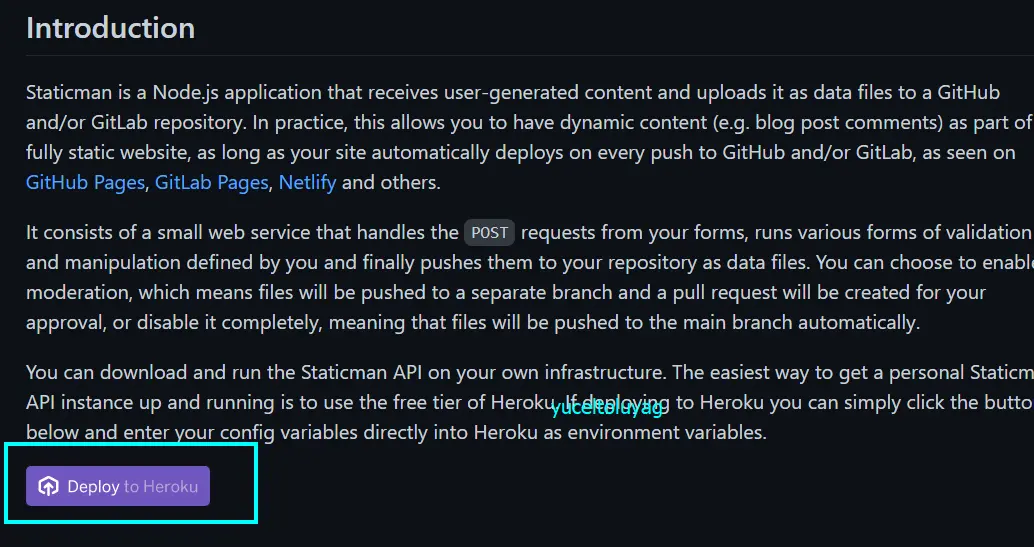
Daha sonra ilgili ayarları düzenleyerek uygulamamızı deploy ediyoruz.
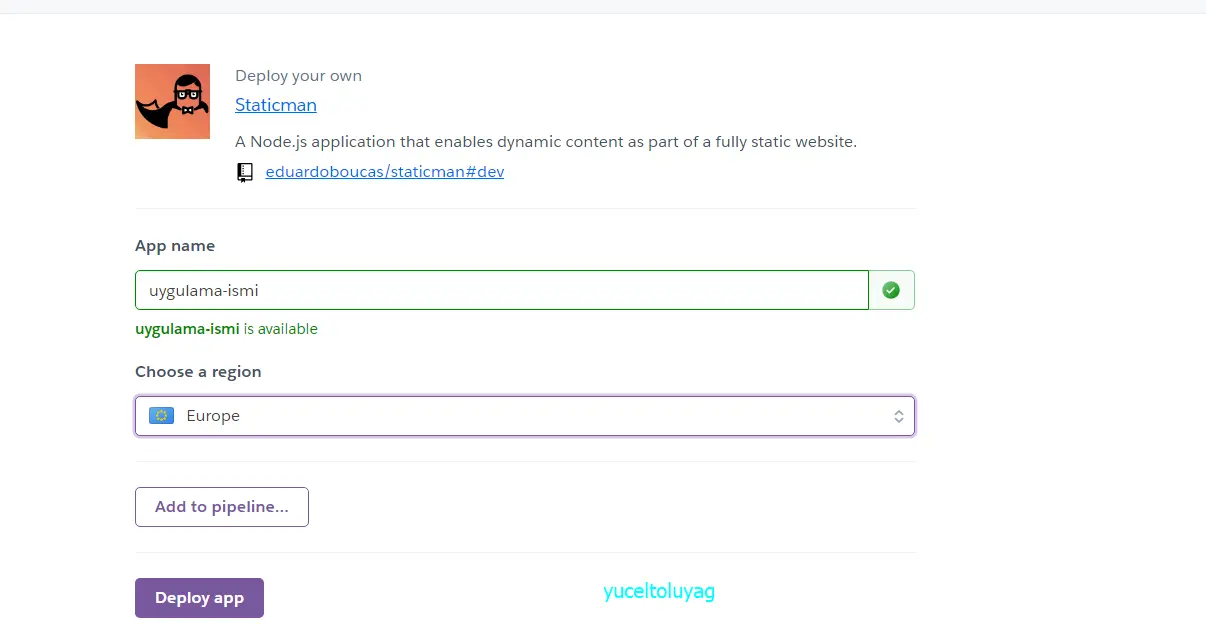
Şimdilik işlem bu kadar daha sonra ayarları düzenleyeceğiz.
Github Apps
- İlk Önce Github Apps Bir uygulama oluşturuyorsunuz. Uygulamayı oluştururken kısımları şöyle dolduruyorsunuz .İsim,açıklama ve heroku adresinizi kendinize göre düzenlemeyi unutmayın :)
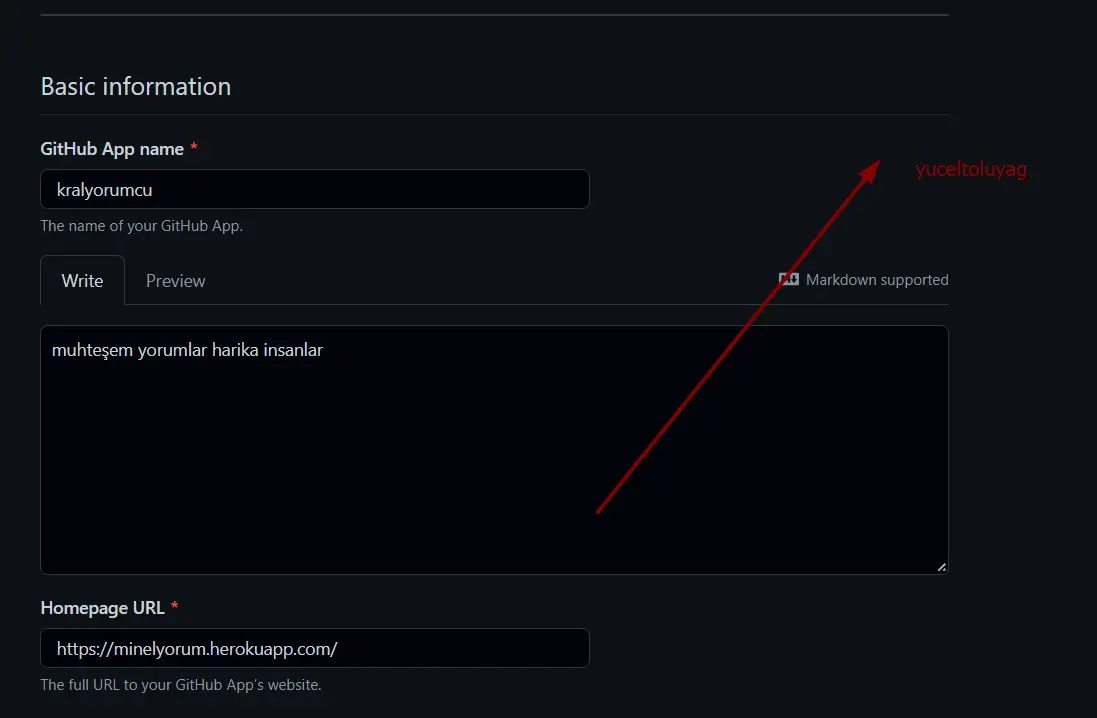
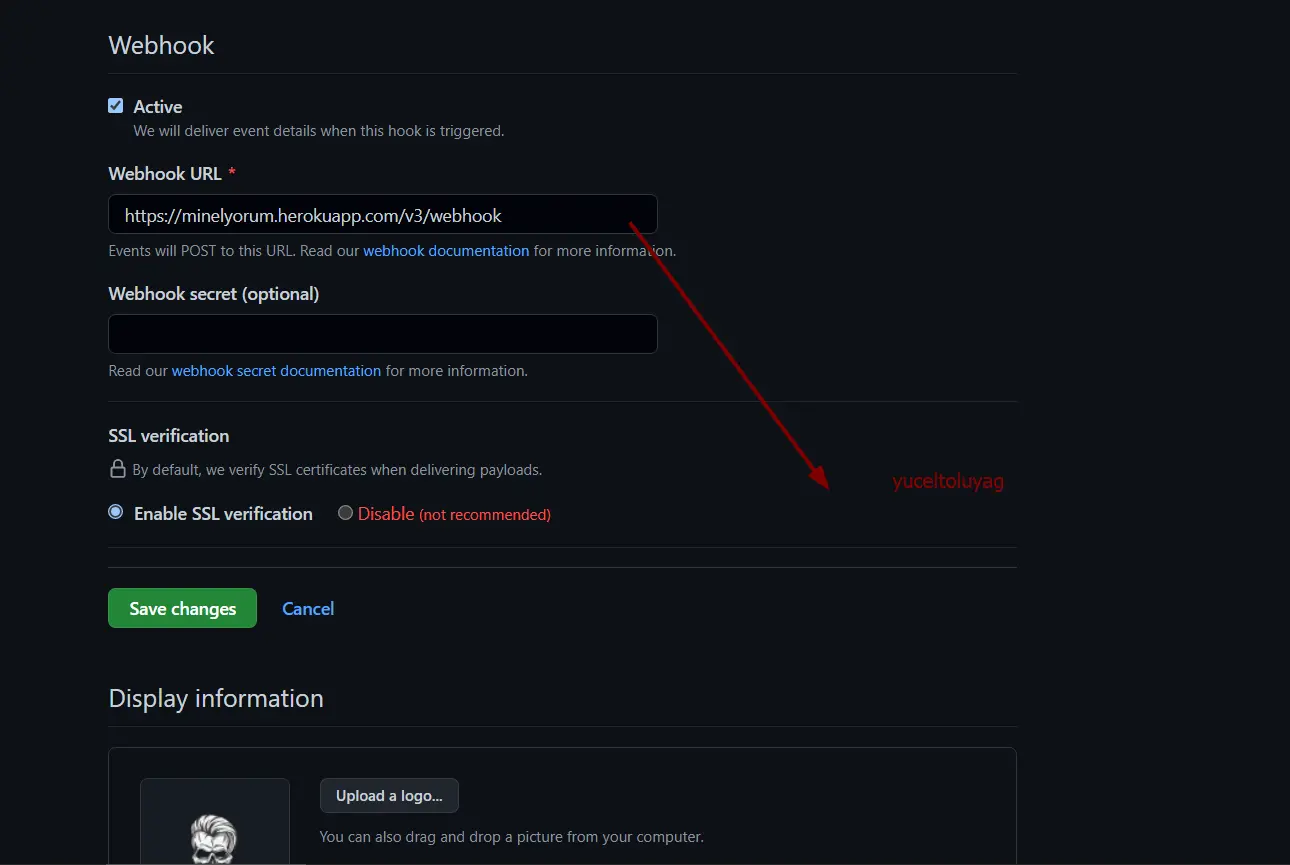
Private Keys
Private keys kısmından Generate a private key basın, oluşan dosyayı kaydedin. Bu kısım önemli, bu dosyada yazanları heroku ortam değişkenlerinde kullanacağız.
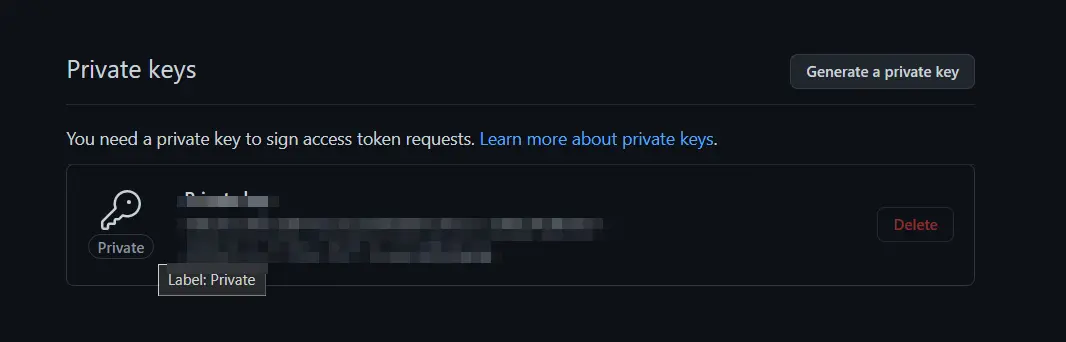
Github Tokens
- Github Tokens adresinden token oluşturuyoruz. Vereceğiniz yetkiler ise şöyle olacak
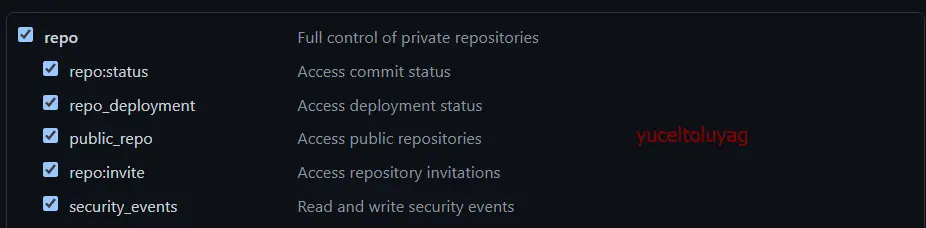

Oluşturduktan sonra size kod verecek. O kodu saklayın ileride lazım olacak :) Daha sonra oluşturduğunuz uygulamaya tıklayın Install App kısmından Install a basıyoruz.
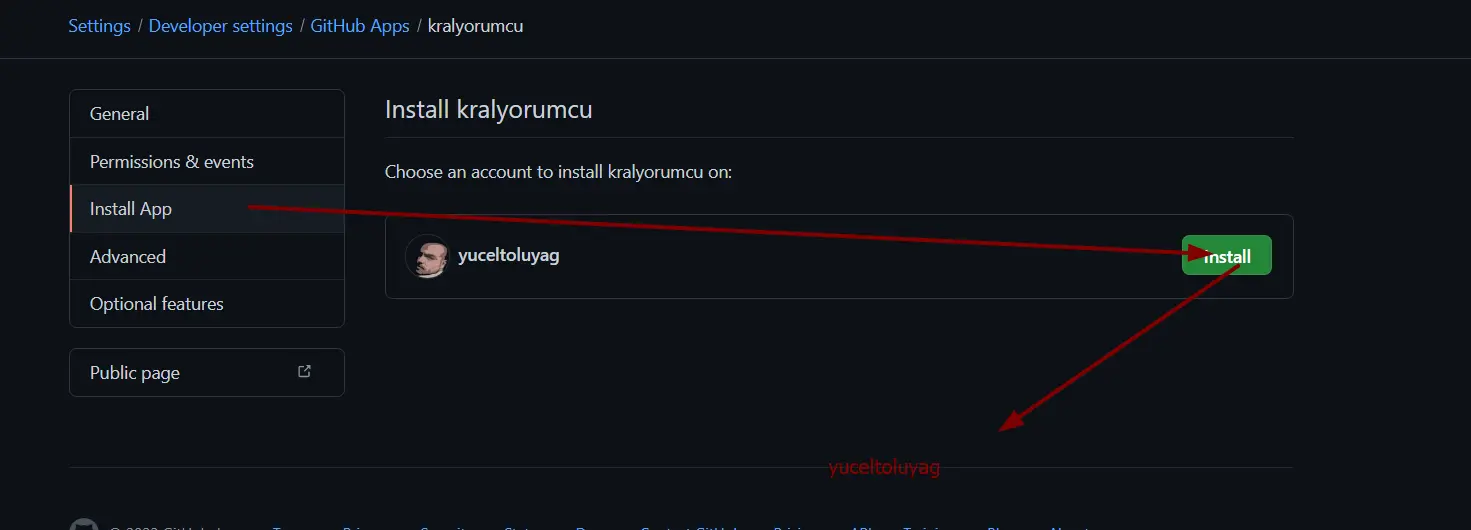
Açılan menüde isterseniz tüm repolarınızda yada tek bir repoda kullanabilirsiniz. Ben tek bir repoda kullanacağım o yüzden seçimimi şu şekilde yapıyorum.
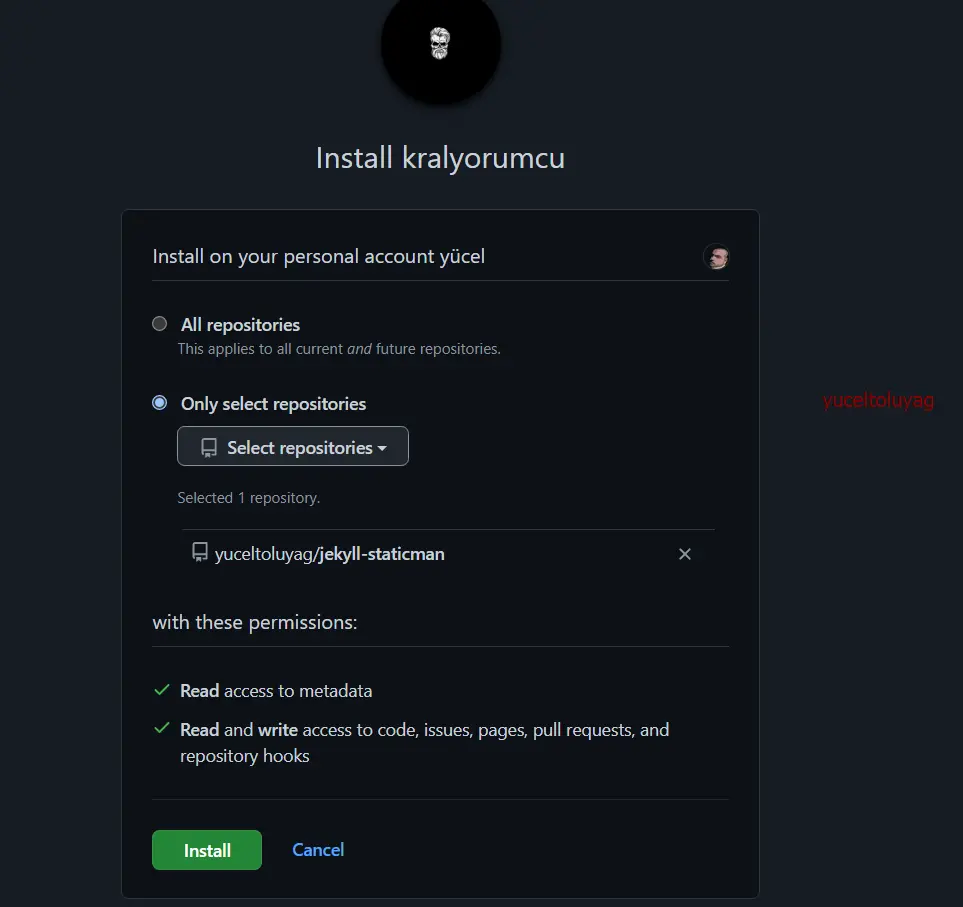
Sonrasında install‘a basıyoruz.
Github Bot
Oluşturduğumuz farklı github adresini repomuza davet edeceğiz. Repomuza gidip Settings e basıyoruz. Collaborators kısmından add people basıp, oluşturduğumuz diğer github hesabının adını yazıp davet ediyoruz. Diğer hesabımızla giriş yapıp daveti kabul ediyoruz 🧠
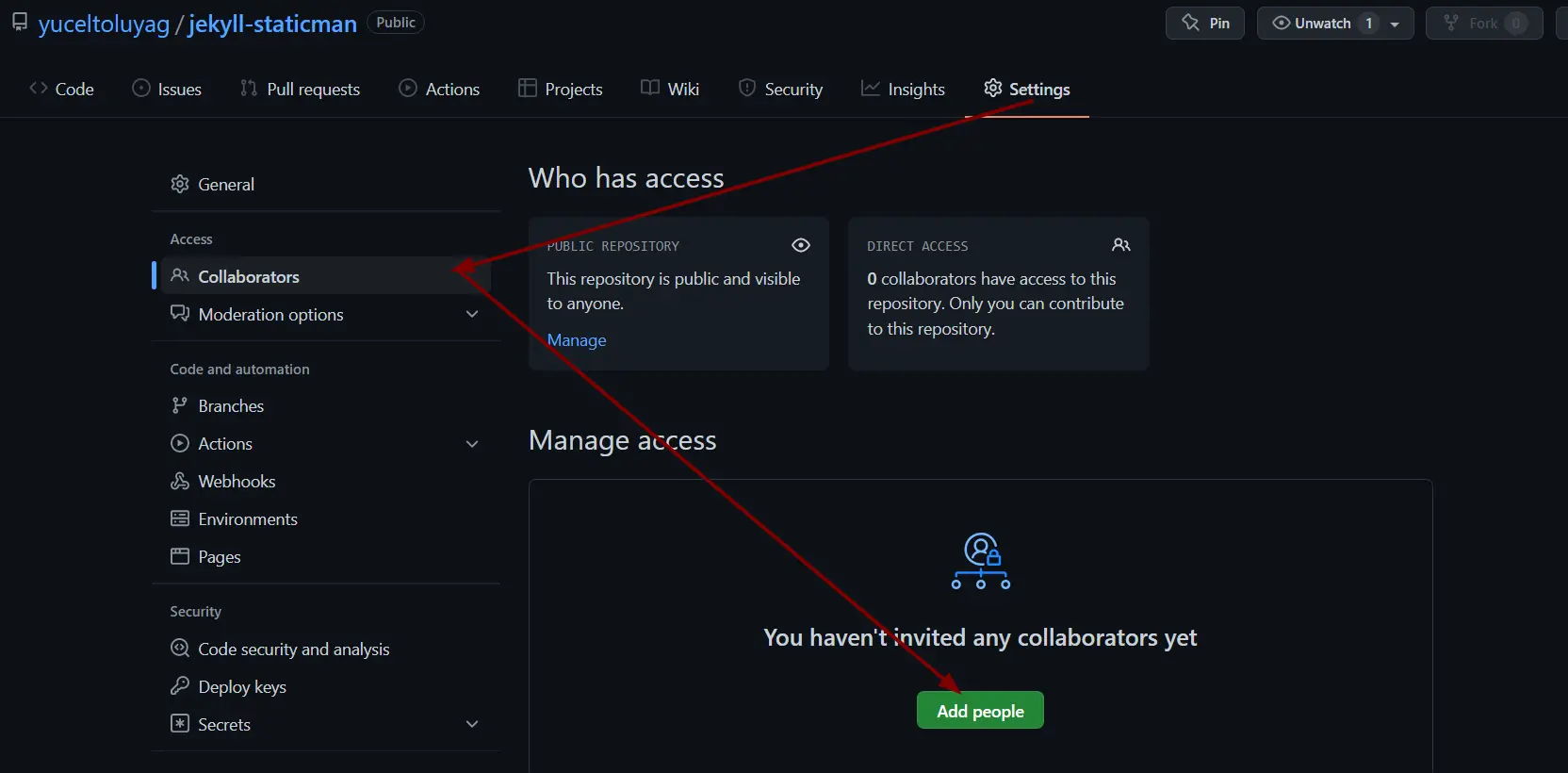
Github ayarları burada bitmiştir 🤯
Heroku Ayarları
Heroku panelimize gidiyoruz. Oluşturduğumuz uygulamaya tıklıyoruz. Settings kısmından Config Vars bölümüne gelip Reveal Config Vars tıklayın.
Ortam Değişkenleri
- GITHUB_APP_ID
- GITHUB_PRIVATE_KEY
- GITHUB_TOKEN
- RSA_PRIVATE_KEY
isimlerinde dört anahtar ve değişken oluşturmalıyız. GITHUB_APP_ID,GITHUB_TOKEN kısmına yukarıda ki adımlarda oluşturulan anahtarlar yazılmalıdır. GITHUB_PRIVATE_KEY kısmını yukarıda oluşturmuştuk,içerisindekileri yapıştırı 😶🌫️ verin . RSA_PRIVATE_KEY kısmı şöyle dolduracağız ;D
RSA KEY
ssh-keygen -m PEM -t rsa -b 4096 -C "burayabiseyyazin" -f ~/.ssh/staticman_key
Daha sonra oluşturduğunuz anahtarı görmek için
head -2 ~/.ssh/staticman_key
Yaptığınız işlem doğruysa şöyle bir çıktısı olur
-----BEGIN RSA PRIVATE KEY-----
MIDIGOMEDAGLARIBLA12930219312 #karman çurman birşey gelecek 😊
Bazı durumlarda ssh-keygen çalışmayabiliyor,alternatif olarak openssl kullanabilirsiniz.
openssl genrsa -out key.pem
Terminal olmadan yapmak istiyorsanız 😱, online rsa key oluşturucu sitelerini deneyebilirsiniz. Online RSA Key Generator sitesine gidin Key Size kısmını 4096 yapın, private ve public key kısımlarını bir yerde saklayın 😜
Sevgili arkadaşlar Github’dan aldığımız GITHUB_PRIVATE_KEY ile RSA Key‘imiz aynı olabilir. İsterseniz RSA Key oluşturma işlemini atlayabilirsiniz
Staticman Ayarları
Staticman Ayarları YAML formatında saklanır. staticman.yml dosyasının içeriği şöyledir ;
comments:
# (*) Oluşturulacak Alanlar
# Burada yorum formunda isim,eposta,websitesi,mesajı gibi alanların olmasını istedim
# Yanıt id'si, yanıtlama sistemi kullanacağım için yazdım. Restine rest ;)
allowedFields: ["isim", "eposta", "website", "mesaj", "yanit_id"]
# Bu kısımda hangi alan adlarından formumuza istek atılabilmesi kısmını ayarlıyoruz.
# Bu sayede belirlediğimiz alan adları dışında formumuza istek atılmasını önlüyoruz.
# Geliştirme yaparken localhost adresinide kullanıyoruz. Projenizi canlıya çıkardığınızda localhost kısmını kaldırmanızı öneririm.
allowedOrigins: ["localhost", "www.yuceltoluyag.github.io"]
# Burada reponuzda ki branch i seçiyorsunuz. İstek yapan branch adları eşleşmez ise hata alabilirsiniz. Genelde master'dir
branch: "master"
# Burası ise yorum yapıldıktan sonra gelen Pull Requst mesajını özelleştireceğiniz alandır.
commitMessage: "Comment from {fields.name} on {options.slug}"
# Oluşturulacak Data dosyalarının adının biçimidir. Burada entry-tarih biçiminde oluşturulmuştur.
filename: "entry-{@timestamp}"
# Dosya biçimleri hangi formatta olsun. "json", "yaml"
# yada "frontmatter" da kullanabilirsiniz.
format: "yaml"
# Staticman tarafından otomatik olarak doldurulacak ve dahil edilecek alanların listesi
generatedFields:
date:
type: "date"
options:
format: "timestamp-seconds"
# Burası moderasyon kısmı
# "true" olarak ayarlanırsa, onayınız için bir çekme talebi oluşturulur.
# "false" yorumlar otomatik olarak ana şubeye gönderilecek,onaylanmadan yayınlanacak(tavsiye etmiyorum).
moderation: true
# Akismet Kullanıyorsanız bu ayarları açabilirsiniz Ama reCaptcha daha etkili bir yöntem(Kişisel görüşüm).
# akismet:
# enabled: true
# author: "name"
# authorEmail: "email"
# authorUrl: "url"
# content: "message"
# type: "comment"
# Site Adı
name: "Yücel Toluyağ"
# Bildirim Sistemi. Eğer bırakılan yoruma cevap verildiğinde üye eposta almak istiyorsa bu kısmı aktif edebilirsiniz. E-mail marketin apiniz olsa iyi olur :) Mailgun,Twilio,mailchimp vb servisleri kullanabilirsiniz.
notifications:
# Bildirimler Devre Dışı
enabled: false
# Burada gelen yorumları hangi dizinde saklayacağımızı belirtiyoruz.
path: "_data/comments/{options.slug}"
# Zorunlu alanlar, eğer formu dolduran kişi bu kısımları boş bırakmışşa bir hatayla karşılaşır.
requiredFields: ["isim", "eposta", "mesaj"]
# Burada kullanıcılarımızın eposta adreslerini dümdüz kaydetmek yerine şifreleyerek kaydediyoruz. Şifreleme formatı md5
transforms:
email: md5
# reCaptcha Ayarları
# Bu kısa keylerinizi dimdirek yazmayın,nasıl şifreleneceği konusunda blog yazımı okumaya devam edin.
reCaptcha:
enabled: false
siteKey: "12321321"
secret: "123213213213"
Bütün açıklamarı kodların üstünde yaptım.
Staticman Form Elemanları
Size oturum form nedir,nasıl veri gönderilir oturup anlatacak olsam bu yazı çok daha uzun olacak 😔 O yüzden interneti bir pandikleyiverin 🤖 Verilerinizi gönderirken value kısımlarıda fields tagını kullanıyorsunuz. Staticman.yml dosyamızdaki alanımızla eşletirmek için örneğin
<input
class="textfield__input"
name="fields[isim]"
type="text"
id="comment-form-name"
placeholder="Adınız"
required
/>
Diğer extrem alanlara ulaşmak içinse options tagını kullanıyoruz. Örneğin
<input
type="hidden"
name="options[origin]"
value="https://yuceltoluyag.github.io//jekyll-staticman-eklentisi/"
/>
Hatırlayın origins neydi ?🧐 Hangi alan adlarından sitemize istek atabileceğimiz kısımdı 😏
Staticman Şifreleme
Statik sitelerde dosyalar açıkca görüldüğünden, her türlü hassas bilgiyi (anahtarlar ve parolalar gibi) şifreleme kullanarak korumak önemlidir.
Şöyle yapıyoruz ;
https://{HEROKU_ADRESİNİZ}/v3/encrypt/şifrelenecekşey
Çıkan sonucu yapılandırma dosyanıza ekleyebilirsiniz. (Dilerseniz postman da kullabilirsiniz.)
Ardından sonucu yapılandırma dosyasına ekleyin. Örneğin ;
reCaptcha:
secret: SofS3tlOOQ9k/4x4v/rA3vKjb8rfm9a2fTUdPHgbkCA9M3QDWf4Z452+OWJ5u1EWGY9BlLEk2suoRTv1usYUfPH8LP2VBnPD/r5pQtJwoR3brQtqO1/AVvG6VRISpGGiK6/dyPGY8RvxfQqV6n45b57SnnPVfQpRYFvH9j+jYE8=
Staticman Postman
Postman üzerinden testler yapmak istiyorsanız. Resimde ki gibi ayarlamaları yapmanız gereklidir. Field ve options ayarlarını form elamanları kısmından biliyorsunuz :)
options[redirect] kısmı işlem başarılıysa yönlendirilecek adres kısmı içindir
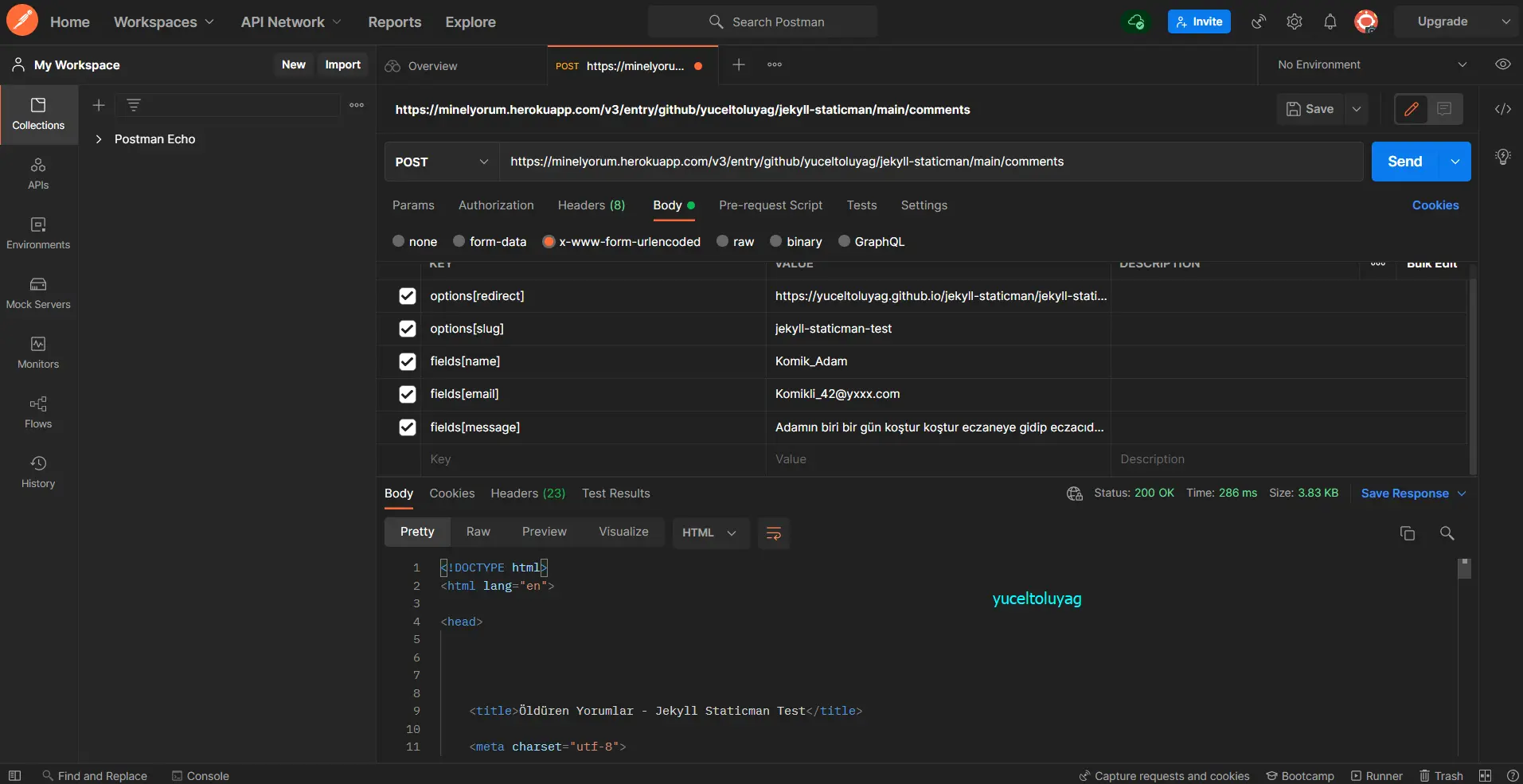
Staticman WYSIWYG
Formu oluşturduk ama hiç modern değil. Kullanıcılarımıza gidip
“Markdown öğrenin kardeşim”
diyecek halimizde yok 🤭 İlk başlarda Simple MDE Editor u denedim. Repo yıllardır güncelleme almamış. Simple MDE den doğan Easy Markdonw Editor e baktım, geliştiriliyor ama çok ağır ilerliyor. Bende daha farklı birşey aramaya başladım. Sonunda Tui Editor u kullanmaya karar verdim. Kullanımı gayet basit,kullanışlı hemde modern daha ne olsun 🤗 Tui Editor ünde kendi içerisinde çözülmesi gereken bazı problemler var ama olsun. Onuda nasıl çözdüğümüde kodlarımın arasında göreceksiniz.😁
Staticman Örnek Kodlar
Bu dosyaları inceleyin arkadaşlar,kafanızda ışıkların patlayacağından eminim 🎃
- comments.html
- comment.html
- comment_form.html
- main.js
- Canlı Test => Yorum Yap
- Kaynak Dosyaları => Beleş İndir
Sonuç
Disqus kullanmak zorunda değilsiniz artık :) Staticman reposunun elden geçirilmesi gerekli,eksik ve günümüze uyarlanması gereken bir çok şey var. Mesala e-posta şifrelerken md5 yerine başka bir şifreleme algoritması kullanılabilir. Yorum yaparken kütüphanenin kendi içerisinde önceden oluşturulmuş güvenlik önlemleri yok(XSS ve türevleri için). Burada kendiniz önlemler alıyorsunuz Önlem Örneği Yetersiz gelirse Liquid Filters adresinden bazı filtreleme methodlarına bakabilirsiniz. (strip_html vb)
 Linux & Ortaya Karışık
Linux & Ortaya Karışık